تحديد ما إذا كان النشر المركزي للوظيفة الإضافية يعمل لمؤسستك
ملاحظة
التطبيقات المتكاملة هي الطريقة الموصى بها والأكثر ثراء للميزات لمعظم العملاء لنشر وظائف Office الإضافية مركزيا للمستخدمين والمجموعات داخل مؤسستك.
إذا لم تكن التطبيقات المتكاملة متوفرة لك أو كنت عميلا في إحدى السحب السيادية أو الحكومية (GCC أو GCC-H أو DoD أو AirGap أو Gallatin)، فاستخدم هذه المقالة كإرشادات لتحديد ما إذا كانت مؤسستك والمستخدمون يستوفون متطلبات استخدام النشر المركزي.
يوفر النشر المركزي المزايا التالية:
- يمكن للمسؤول نشر وظيفة إضافية وتعيينها مباشرة إلى مستخدم أو لعدة مستخدمين عبر مجموعة أو لكل شخص في المؤسسة (راجع قسم متطلبات المسؤول للحصول على المعلومات).
- عند بدء تشغيل تطبيق Microsoft 365 ذي الصلة، يتم تنزيل الوظيفة الإضافية تلقائيا. إذا كانت الوظيفة الإضافية تدعم أوامر الوظائف الإضافية، تظهر الوظيفة الإضافية تلقائيا في الشريط داخل تطبيق Microsoft 365.
- لم تعد الوظائف الإضافية تظهر للمستخدمين إذا قام المسؤول بإيقاف تشغيل الوظيفة الإضافية أو حذفها، أو إذا تمت إزالة المستخدم من معرف Microsoft Entra أو من مجموعة تم تعيين الوظيفة الإضافية لها.
يدعم النشر المركزي ثلاثة أنظمة أساسية لسطح المكتب Windows وMac وMicrosoft 365 للويب. يدعم النشر المركزي أيضا نظامي التشغيل iOS وAndroid (وظائف Outlook Mobile الإضافية فقط).
قد يستغرق ظهور الوظيفة الإضافية للعميل لجميع المستخدمين ما يصل إلى 24 ساعة.
قبل البدء
يتطلب النشر المركزي للوظيفة الإضافية أن يكون لدى المستخدمين أحد التراخيص التالية
- Microsoft 365 Business (Business Basic، Business Standard، Business Premium)
- Office 365 Enterprise (E1/E3/E5/F3)
- Microsoft 365 Enterprise (E3/E5/F3) (ويتم تسجيل الدخول إلى Microsoft 365 باستخدام معرف المؤسسة الخاص بهم)
- Office 365 Education (A1/A3/A5)
- Microsoft 365 Education (A3/A5)
- Office 365 Government (G3/G5)
- Microsoft 365 Government (G3/G5)
يجب أن يكون لدى المستخدمين أيضا علب بريد Exchange Online وعلب بريد Exchange Online النشطة. يجب أن يكون دليل الاشتراك الخاص بك إما في معرف Microsoft Entra أو متحدا إليه.
يمكنك عرض متطلبات محددة ل Microsoft 365 وExchange أدناه، أو استخدام مدقق توافق النشر المركزي.
لا يدعم النشر المركزي ما يلي:
- الوظائف الإضافية التي تستهدف إصدار Office MSI (باستثناء Outlook 2016)
- خدمة دليل محلي
- نشر الوظيفة الإضافية إلى علبة بريد Exchange On-Prem
- نشر الوظيفة الإضافية إلى SharePoint
- تطبيقات Teams
- توزيع وظائف Office الإضافية لنموذج عنصر المكون (COM) أو أدوات Visual Studio ل Office (VSTO).
- عمليات توزيع Microsoft 365 التي لا تتضمن Exchange Online مثل وحدات SKU: تطبيقات Microsoft 365 للأعمال وتطبيقات Microsoft 365 للمؤسسة.
متطلبات Microsoft 365
بالنسبة إلى الوظائف الإضافية Word وExcel وPowerPoint، يجب أن يستخدم المستخدمون أحد الإجراءات التالية:
- على جهاز Windows، الإصدار 1704 أو أحدث من تراخيص Microsoft 365 Business (Business Basic أو Business Standard أو Business Premium) أو تراخيص Office 365 Enterprise (E1/E3/E5/F3) أو تراخيص Microsoft 365 Enterprise (E3/E5/F3).
- على جهاز Mac، الإصدار 15.34 أو أحدث.
بالنسبة إلى Outlook، يجب أن يستخدم المستخدمون أحد الإجراءات التالية:
- الإصدار 1701 أو أحدث من تراخيص Microsoft 365 Business (Business Basic أو Business Standard أو Business Premium) أو تراخيص Office 365 Enterprise (E1/E3/E5/F3) أو تراخيص Microsoft 365 Enterprise (E3/E5/F3).
- الإصدار 1808 أو أحدث من Office Professional Plus 2019 أو Office Standard 2019.
- الإصدار 16.0.4494.1000 أو أحدث من Office Professional Plus 2016 (MSI) أو Office Standard 2016 (MSI)*
- الإصدار 15.0.4937.1000 أو أحدث من Office Professional Plus 2013 (MSI) أو Office Standard 2013 (MSI)*
- الإصدار 16.0.9318.1000 أو إصدار أحدث من Office 2016 for Mac
الإصدار 2.75.0 أو أحدث من Outlook للأجهزة المحمولة لنظام التشغيل iOS
الإصدار 2.2.145 أو أحدث من Outlook mobile for Android
*تعرض إصدارات MSI من Outlook الوظائف الإضافية المثبتة من قبل المسؤول في شريط Outlook المناسب، وليس قسم "الوظائف الإضافية الخاصة بي".
متطلبات Exchange Online
يخزن Microsoft Exchange بيانات الوظيفة الإضافية داخل مستأجر مؤسستك. يجب أن يكون المسؤول الذي ينشر الوظائف الإضافية والمستخدمين الذين يتلقون هذه الوظائف الإضافية على إصدار من Exchange Online يدعم مصادقة OAuth.
تحقق مع مسؤول Exchange الخاص بمؤسستك لمعرفة التكوين قيد الاستخدام. يمكن التحقق من اتصال OAuth لكل مستخدم باستخدام Test-OAuthConnectivity PowerShell cmdlet.
متطلبات دور مستخدم Exchange Online
استخدم مركز إدارة Exchange الكلاسيكي (EAC) لتعيين أذونات للمستخدمين. يتم تفصيل الأذونات المطلوبة لعرض الوظائف الإضافية المنشورة وتعديلها في الخطوات التالية.
- سجل الدخول إلى EAC الكلاسيكي كمسؤول عام.
- انتقل إلى Permissions ثم حدد User Roles.
- حدد نهج تعيين دور موجود أو أنشئ نهج جديد.
- اكتب اسما للنهج إذا كنت تقوم بإنشاء نهج جديد.
- حدد الأدوار التالية: تطبيقاتي المخصصةوتطبيقات My MarketPlaceوتطبيقات ReadWriteMailbox الخاصة بي.
- حدد حفظ.
ملاحظة
يتم تحديد هذه الأدوار بشكل افتراضي.
لمزيد من المعلومات، راجع إدارة مجموعات الأدوار في Exchange Online. للحصول على وصف مفصل للأدوار المختلفة، راجع نهج تعيين الدور في Exchange Online.
متطلبات المسؤول
لنشر وظيفة إضافية عبر "النشر المركزي"، يجب أن تكون مسؤولا عموميا أو مسؤول Exchange في المؤسسة.
ملاحظة
يمكن لمسؤول Exchange نشر وظيفة إضافية إذا تمت إضافة دور مسؤول التطبيق أو إذا تم تعيين الخاصية App Registrations إلى true في مركز إدارة Microsoft Entra كما هو موضح في الصورة التالية:

مدقق توافق التوزيع المركزي
باستخدام "مدقق توافق النشر المركزي"، يمكنك التحقق مما إذا كان المستخدمون على المستأجر الخاص بك قد تم إعدادهم لاستخدام النشر المركزي ل Word وExcel وPowerPoint. مدقق التوافق غير مطلوب لدعم Outlook. قم بتنزيل مدقق التوافق وتثبيته.
ملاحظة
مدقق التوافق غير مدعوم حاليا في أي من السحب السيادية أو الحكومية (GCC و GCC-H و DoD و AirGap و Gallatin).
تشغيل مدقق التوافق
بدء نافذة PowerShell.exe مرتفعة.
قم بتنفيذ الأمر التالي:
Import-Module O365CompatibilityCheckerقم بتشغيل الأمر Invoke-CompatibilityCheck :
Invoke-CompatibilityCheckيطالبك هذا الأمر ب TenantDomain (على سبيل المثال، TailspinToysIncorporated.onmicrosoft.com) وبيانات اعتماد TenantAdmin (استخدم بيانات اعتماد المسؤول العام)، ثم يطلب الموافقة.
ملاحظة
اعتمادا على عدد المستخدمين في المستأجر الخاص بك، يمكن أن يكتمل المدقق في دقائق أو ساعات.
عند انتهاء تشغيل الأداة، فإنها تنتج ملف إخراج بتنسيق مفصول بفواصل (.csv). يتم حفظ الملف في دليل العمل الحالي بشكل افتراضي. يحتوي ملف الإخراج على المعلومات التالية:
- اسم المستخدم
- معرف المستخدم (عنوان البريد الإلكتروني للمستخدم)
- النشر المركزي جاهز - إذا كانت العناصر المتبقية صحيحة
- خطة Microsoft 365 - خطة Office التي تم ترخيصها لها
- تم تنشيط Microsoft 365 - إذا قاموا بتنشيط Microsoft 365
- علبة البريد المدعومة - إذا كانت موجودة على علبة بريد ممكنة بواسطة OAuth
إذا كانت تقارير Microsoft 365 تعرض أسماء مستخدمين مجهولين بدلا من أسماء المستخدمين الفعلية، فحل هذه المشكلة عن طريق تغيير إعداد التقارير في مركز إدارة Microsoft 365. للحصول على خطوات مفصلة، راجع تقارير Microsoft 365 التي تعرض أسماء المستخدمين المجهولين بدلا من أسماء المستخدمين الفعلية.
ملاحظة
المصادقة متعددة العوامل غير مدعومة عند استخدام وحدة PowerShell للتوزيع المركزي. تعمل الوحدة النمطية فقط مع المصادقة الأساسية.
تعيينات المستخدم والمجموعة
تدعم ميزة النشر المركزي حاليا غالبية المجموعات التي يدعمها معرف Microsoft Entra، بما في ذلك مجموعات Microsoft 365 وقوائم التوزيع والمجموعات الديناميكية ومجموعات الأمان.
ملاحظة
مجموعات الأمان غير الممكنة للبريد غير مدعومة حاليا.
يدعم النشر المركزي التعيينات للمستخدمين الفرديين والمجموعات والجميع في المستأجر. يدعم النشر المركزي المستخدمين في مجموعات المستوى الأعلى أو المجموعات التي لا تحتوي على مجموعات أصل، ولكن ليس المستخدمين في المجموعات المتداخلة أو المجموعات التي تحتوي على مجموعات أصل.
ألق نظرة على المثال التالي حيث تم تعيين ساندرا وشيلا ومجموعة قسم المبيعات إلى وظيفة إضافية. نظرا لأن قسم مبيعات الساحل الغربي عبارة عن مجموعة متداخلة، فلن يتم تعيين Bert وFred إلى وظيفة إضافية.
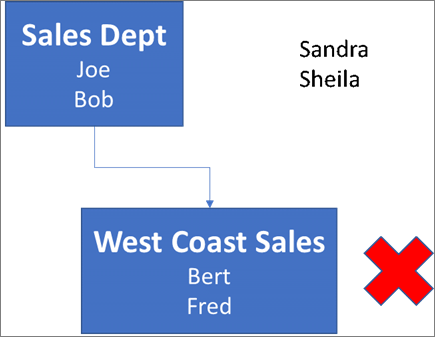
معرفة ما إذا كانت المجموعة تحتوي على مجموعات متداخلة
أسهل طريقة للكشف عن ما إذا كانت المجموعة تحتوي على مجموعات متداخلة هي عرض بطاقة جهة اتصال المجموعة داخل Outlook. إذا أدخلت اسم المجموعة ضمن الحقل إلى في رسالة بريد إلكتروني ثم حددت اسم المجموعة عند حله، فسيظهر لك ما إذا كان يحتوي على مستخدمين أو مجموعات متداخلة. في المثال أدناه، لا تعرض علامة التبويب الأعضاء في بطاقة جهة اتصال Outlook لمجموعة الاختبار أي مستخدمين ومجموعتين فرعيتين فقط.
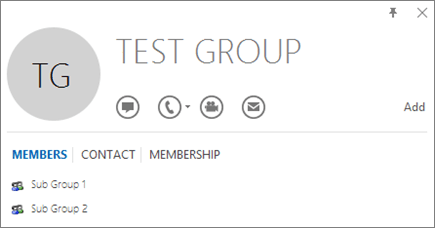
يمكنك إجراء الاستعلام المعاكس عن طريق حل المجموعة لمعرفة ما إذا كانت عضوا في أي مجموعة. في المثال أدناه، يمكنك أن ترى ضمن علامة التبويب العضوية في بطاقة جهة اتصال Outlook أن المجموعة الفرعية 1 عضو في مجموعة الاختبار.
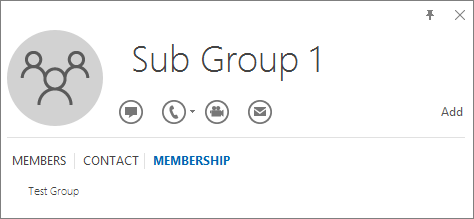
بدلا من ذلك، يمكنك استخدام Azure Active Directory Graph API لتشغيل الاستعلامات للعثور على قائمة المجموعات داخل مجموعة. لمزيد من المعلومات، راجع العمليات على المجموعات| مرجع واجهة برمجة تطبيقات Graph.
الاتصال ب Microsoft للحصول على الدعم
إذا واجهت أنت أو المستخدمون مشاكل في تحميل الوظيفة الإضافية أثناء استخدام تطبيقات Microsoft 365 للويب (Word وExcel وما إلى ذلك)، والتي تم نشرها مركزيا، فقد تحتاج إلى الاتصال بدعم Microsoft. قم بتوفير المعلومات التالية حول بيئة Microsoft 365 في تذكرة الدعم.
| منصه | معلومات تتبع الأخطاء |
|---|---|
| Microsoft 365 | سجلات تشارلز/فيدلر معرف المستأجر (تعرف على كيفية) CorrelationID. اعرض مصدر إحدى صفحات المكتب وابحث عن قيمة معرف الارتباط وأرسلها إلى الدعم: <input name=" **wdCorrelationId**" type="hidden" value=" **{BC17079E-505F-3000-C177-26A8E27EB623}**"> <input name="user_id" type="hidden" value="1003bffd96933623"></form> |
| عملاء أغنياء (Windows، Mac) | سجلات تشارلز/فيدلر إنشاء أرقام لتطبيق العميل (يفضل أن تكون لقطة شاشة من ملف/حساب) |
المحتويات ذات الصلة
نشر الوظائف الإضافية في مركز الإدارة (مقالة)
إدارة الوظائف الإضافية في مركز الإدارة (مقالة)
الأسئلة المتداولة حول النشر المركزي (مقالة)
ترقية مستخدمي Microsoft 365 للأعمال إلى أحدث إصدار (مقالة)